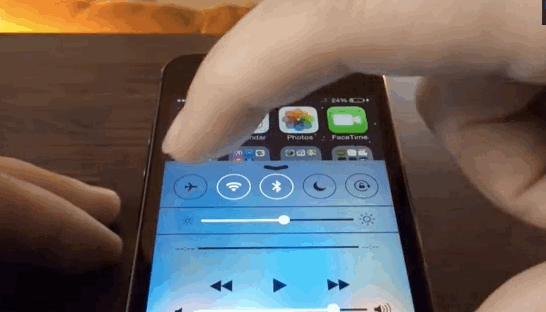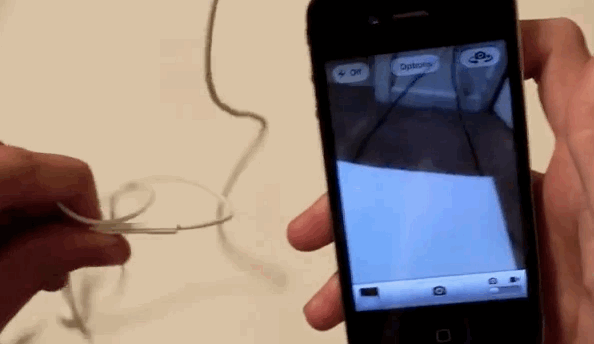Was MacGyver für die Welt des Fernsehens ist, ist das iPhone für die Welt der Technologie. Er verbirgt tausend und einen Trick, tausend und ein Wissen, also ist es kein Wunder, dass er so viele Anhänger hat. Aber da wir wahrscheinlich nur 10% des Gehirns verwenden (und wir wissen, dass das nicht stimmt), nutzen selbst die meisten Benutzer wahrscheinlich nur einen bestimmten Prozentsatz aller iPhone-Funktionen. Aber nichts weiter. Vor Ihnen liegen 14 Fähigkeiten, die Sie zu 100% bringen.
Wenn Wissenschaftler immer noch nach der Antwort suchen, wie man alle Gehirne gleichzeitig zum Laufen bringt, haben wir bereits die Antwort auf die Frage, wie man sie benutzt IPhone, um da rauszukommen maximal.
1. Lassen Sie Siri Ihre E-Mail laut vorlesen
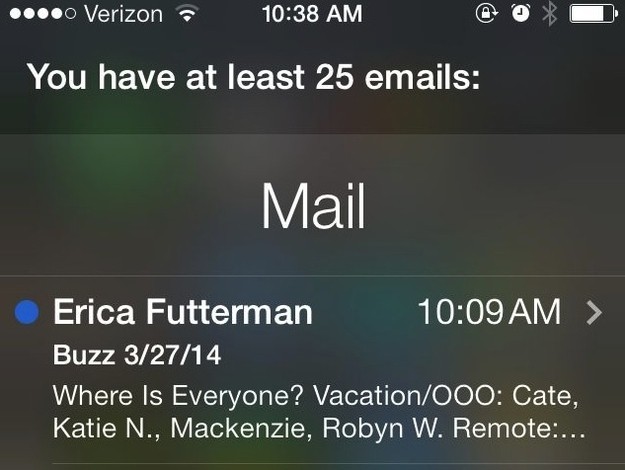
Ihr Wunsch, ihr Befehl. Sagen Sie ihm „Lesen Sie meine E-Mail“ und er liest Ihnen nicht nur den Inhalt vor, sondern auch den Namen des Absenders, Datum, Uhrzeit des Eingangs und die Adresse der Nachricht. Sie können auch Streiche spielen und ihr sagen, dass sie Ihre letzte E-Mail lesen soll ("Lies meine letzte E-Mail") oder sie fragen, ob Sie eine E-Mail von [Name der Person] haben ("Habe ich eine E-Mail von [Person ]? ").
2. Sehen Sie sich die Zeitstempel Ihrer Nachrichten an (iMessages)
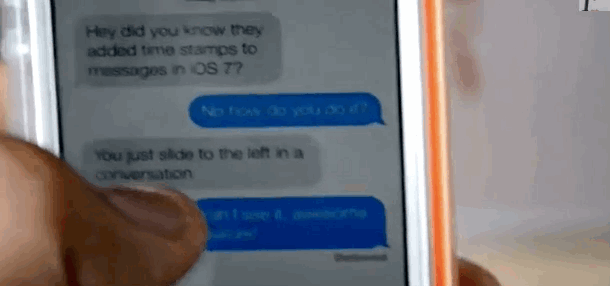
3. Für ein vierstelliges Login-Passwort können Sie Buchstaben anstelle von Zahlen verwenden
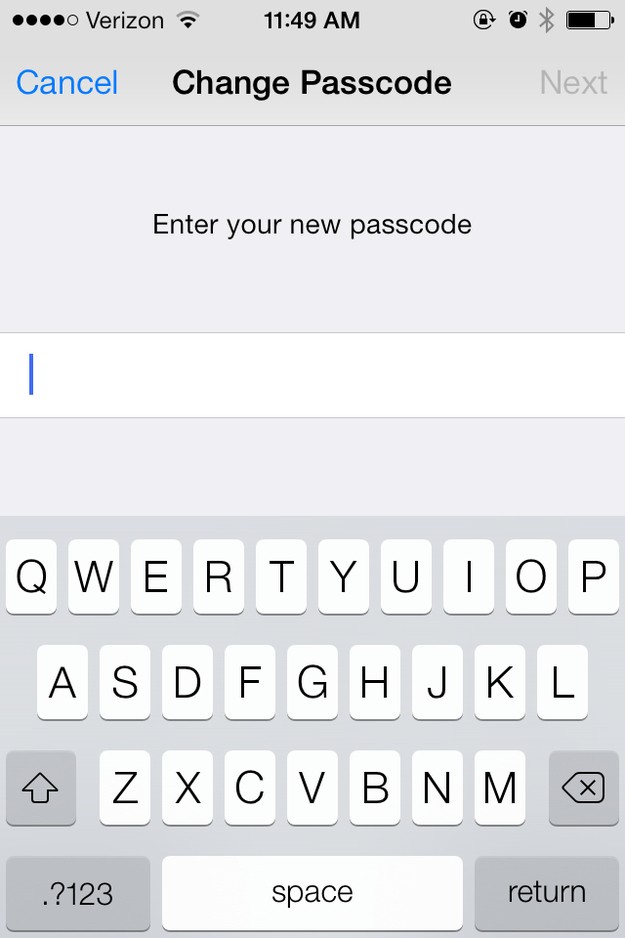
Gehen Sie zu „Einstellungen“ > „Allgemein“ > „Code-Sperre“. Deaktivieren Sie die Funktion „Einfacher Passcode“. Es öffnet sich ein Fenster mit einer vollständigen QWERTY-Tastatur, in der Sie aufgefordert werden, Ihr Passwort zu ändern. Tun Sie dies und wenn Sie beim nächsten Einschalten nach Ihrem Passwort gefragt werden, ist die Tastatur auch mit Buchstaben übersät, nicht nur mit Zahlen.
4. Schütteln Sie das Telefon und löschen Sie den Text
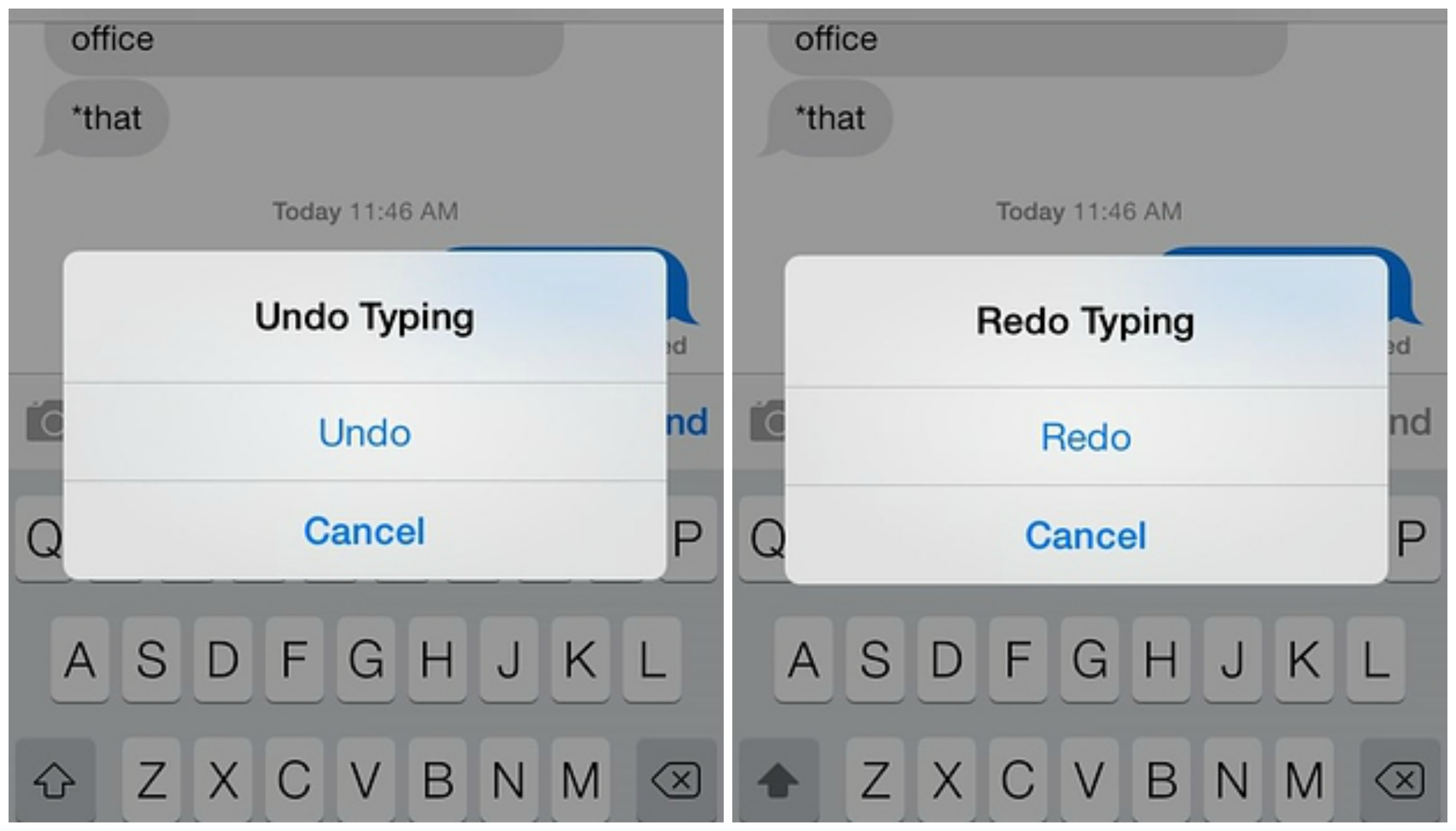
Sollten Sie während des Tippens Ihre Meinung bezüglich der Wortwahl ändern, schütteln Sie einfach das iPhone ein wenig und es erscheint ein Fenster mit der Option „Eingabe rückgängig machen“. Wenn Sie auch hier Ihre Meinung ändern, schütteln Sie es erneut und drücken Sie „Redo Typing“.
5. Überprüfen Sie, welche Flugzeuge über Ihnen summen
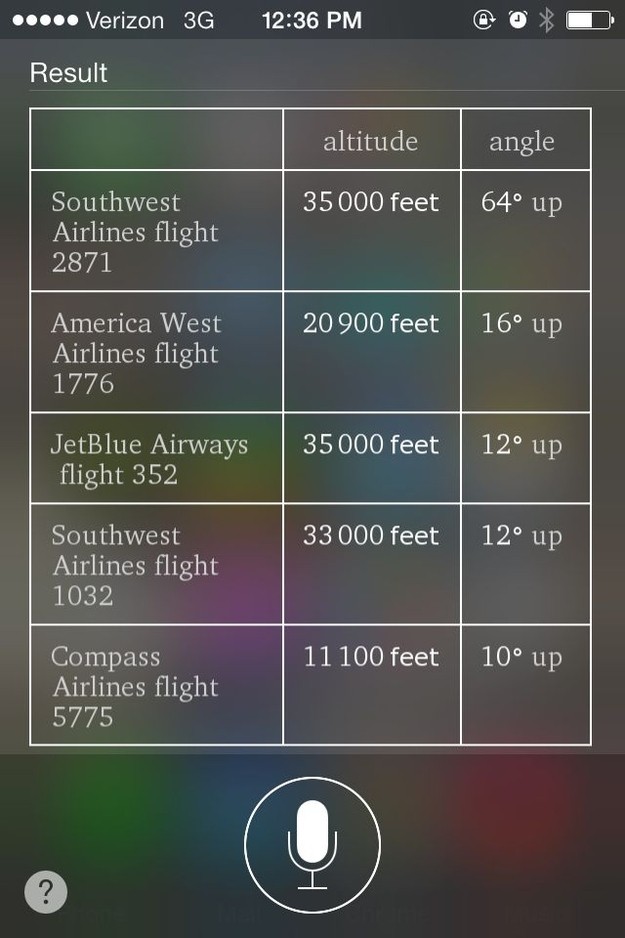
Fragen Sie Siri „Welche Flüge sind über mir?“ oder einfach „Flugzeuge über mir“ und es wird eine Tabelle mit Flugnummern, Flugzeughöhe und Flugwinkel gezeichnet (haben Sie Geduld, Siri kann eine halbe Minute brauchen, um zu antworten).
6. Wählen Sie ein anderes Vibrationsmuster aus
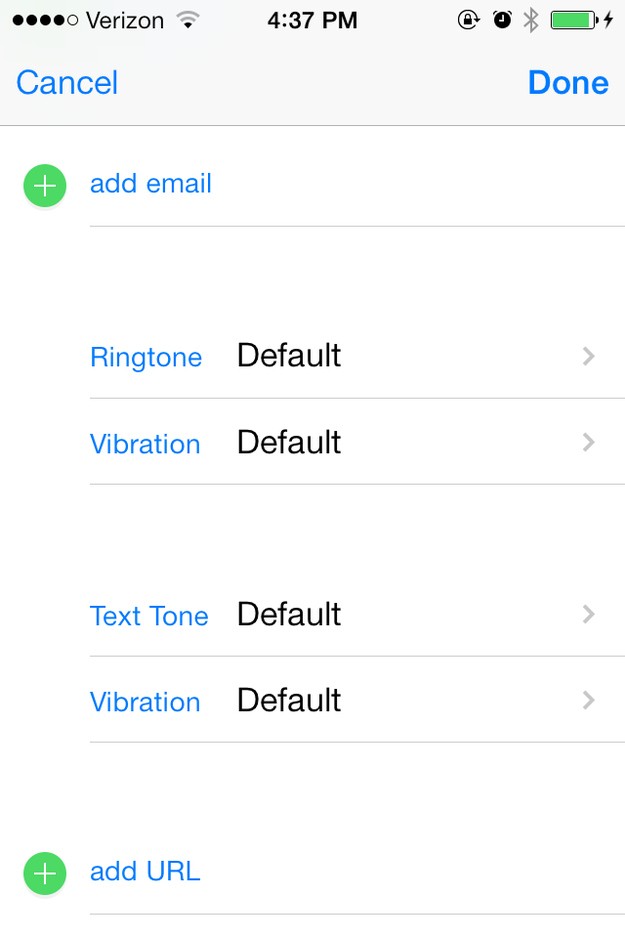
In der Kontakte-App können Sie unterschiedliche Vibrationsmuster für verschiedene Kontakte festlegen. Das erweist sich als besonders praktisch, wenn Sie Ihr Handy in der Tasche haben, denn Sie wissen schon vor Augenkontakt, was oder wer auf Sie wartet.
7. Stellen Sie das Telefon zum Aufladen mit „Flash“ auf den Flugzeugmodus ein
Es wird also schneller aufgeladen. Praktisch, besonders wenn Sie es eilig haben, es aber dringend brauchen, denn wir wissen, dass das „Leben“ des Akkus heutzutage mehr als nur ein Telefon ist.
8. Machen Sie Ihren Kalender ohne Lupe lesbar
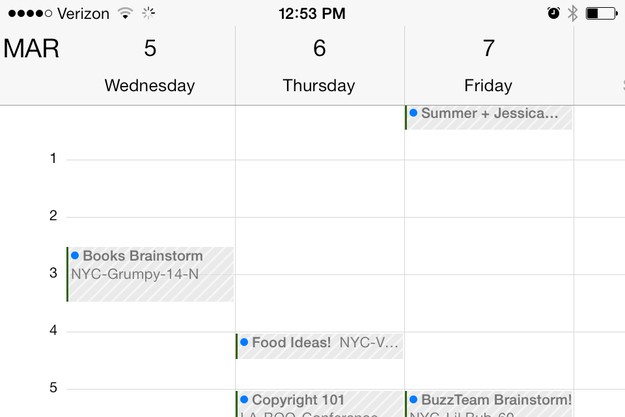
Wenn Sie die Kalender-App verwenden, neigen Sie Ihr Telefon horizontal und Sie sehen Ihren Zeitplan im Detail.
9. iPhone als Wasserwaage
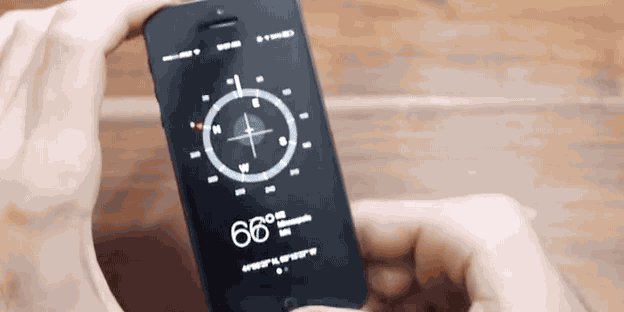
10. Schließen Sie In-App-Käufe mit einem Knopfdruck ab
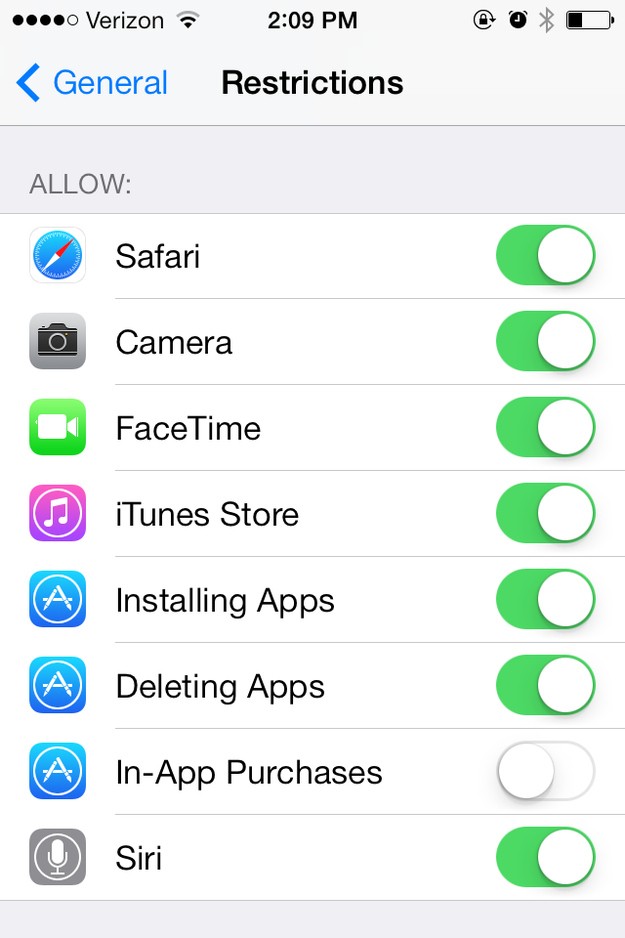
Wenn kleine Kinder mit Ihrem iPhone spielen, ist es sehr sicher, In-App-Käufe zu deaktivieren. Dies wird auch für Erwachsene empfohlen, die sich beim Spielen von Spielen wie Candy Crush nicht beherrschen können. Gehen Sie zu Einstellungen > Allgemein > Einschränkungen, aktivieren Sie dort Einschränkungen und scrollen Sie dann nach unten zu "In-App-Käufe" und schließen Sie den Hahn.
11. Grammatikzeichen aus der Linie für Sprachpuristen
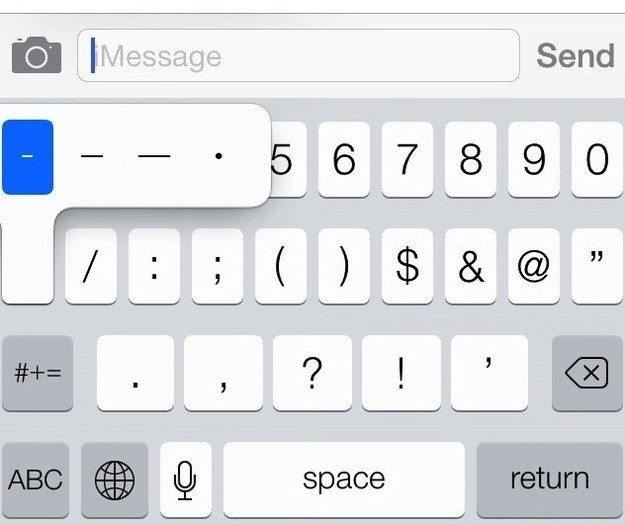
Greifen Sie auf alle Zeichen aus der in die Unklarheit der Grammatik verbannten Zeile zu, indem Sie nicht nur drücken, sondern die Bindestrichtaste drücken.
12. Nehmen Sie das Foto auf, indem Sie die Lautstärketaste drücken
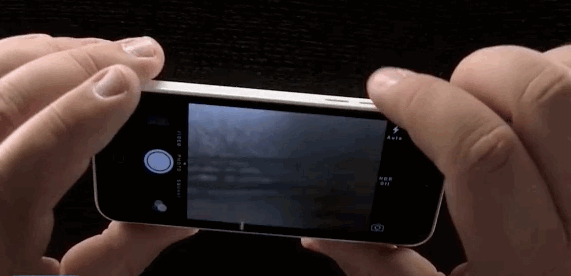
13. Sie können auch ein Foto aufnehmen, indem Sie auf den Hörer drücken
Der innere Teil des Hörers dient auch als Auslöser. Ha, ich glaube, Sie wussten nicht einmal, dass Sie einen externen Auslöser haben! Stellen Sie nur sicher, dass die Kopfhörer nicht mit Ohrenschmalz gefüllt sind. Vor allem, wenn Sie jemand anderen bitten, Ihr Foto zu machen.
14. Schnelle sequentielle Fotoaufnahme (Burst-Modus)

WEITERLESEN: iPhone 6 kommt am 19. September!